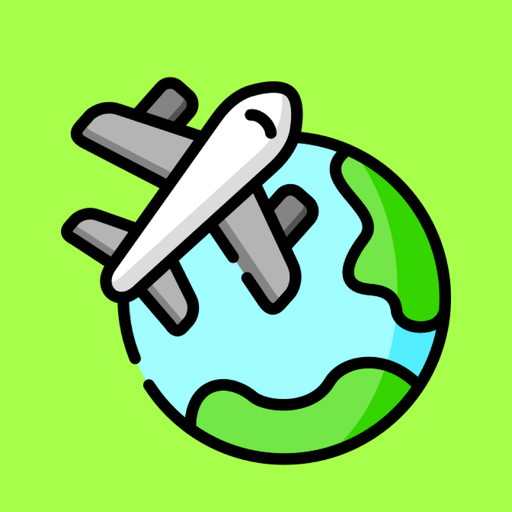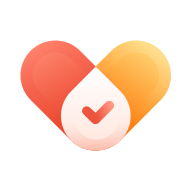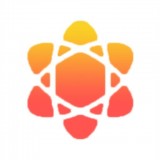如何设置word图片环绕方式
在使用word进行文档编辑时,合理设置图片环绕方式能让文档更加美观和专业。下面就来详细介绍一下word图片环绕方式的设置方法。
一、嵌入型
嵌入型是默认的图片环绕方式。图片会像字符一样插入到文档中,与文字处于同一行,排版相对简单。但它的灵活性较差,图片位置相对固定。
二、四周型环绕
选择这种环绕方式后,图片会在文字的四周环绕。可以通过拖动图片边缘来调整其在文档中的位置,文字会自动围绕图片排列。这样能使图片与文字的排版更加紧密和整齐。
三、紧密型环绕
紧密型环绕会使文字紧密围绕在图片的边缘。它与四周型环绕的区别在于,紧密型环绕会根据图片的形状来调整文字的排列,图片边缘与文字之间的距离更小,看起来更加紧凑。
四、穿越型环绕
穿越型环绕和紧密型环绕类似,但它允许文字穿越图片的空白区域。这种环绕方式适用于一些不规则形状的图片,能让文字更好地与图片融合。
五、上下型环绕
上下型环绕使图片位于文字的上方或下方,文字在图片的上下方分别排列。这种环绕方式常用于突出图片,或者使图片与文字有明显的区分。
六、衬于文字下方
选择衬于文字下方后,图片会位于文字的底层,文字会覆盖在图片之上。这样可以使图片作为文档的背景,起到装饰作用。
七、浮于文字上方
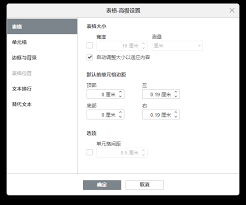
浮于文字上方则让图片位于文字的顶层,图片可以自由移动到文档的任何位置,不会受到文字排版的限制。常用于插入一些需要突出显示的图片元素。
设置图片环绕方式的方法很简单。选中图片后,在“图片工具”的“格式”选项卡中,找到“排列”组,点击“位置”按钮,在弹出的下拉菜单中就可以选择各种环绕方式了。
通过合理设置图片环绕方式,能让你的word文档更加丰富多彩、层次分明。无论是制作报告、论文还是宣传资料,都能利用好这些环绕方式,使文档更具吸引力。快来试试吧,让你的文档在图片与文字的完美搭配下焕发出新的魅力!